

Por Gina Barrow, Última atualização: August 23, 2021
“Alguém aqui usa iPod? Você sabe como transferir musica do computador para iPod? Obrigado"
O iPod está entre os dispositivos de maior sucesso já lançados pela Apple. Mas como a tecnologia avança hoje, pode-se perguntar se os iPods ainda existem? Bem, sim! E continua melhorando. Lançado pela primeira vez em 2001, o iPod passou por muitas transformações até manter o iPod Touch até hoje.
A Apple reservou os serviços do iPod Touch porque ele pode ser usado por crianças a qualquer momento. Se você é pai e quer investir em gadgets, pode dar o iPod Touch aos seus filhos. Não é um iPhone onde eles podem ligar ou enviar mensagens de texto, mas ainda podem entrar em contato através do FaceTime e do iMessage. Bem, além de ser adequado para crianças, muitos usuários da Apple ainda adoravam a maneira como o iPod toca seu ritmo.
E se você já teve um e está tendo problemas com a transferência de arquivos, este artigo é para você.
Parte 1. Como transferir músicas do computador para o iPod sem o iTunesParte 2. Como adicionar música do computador Windows ao iPod Parte 3. Transferir música do computador para o iPod com o DropboxParte 4. Conclusão
Você praticamente precisa do iTunes na maioria das ações de transferência entre dispositivos Apple. Mas também existem maneiras de pular a parte do iTunes. Sabemos que ao sincronizar seus novos arquivos, como músicas, fotos, livros e vídeos, os arquivos antigos serão excluídos e substituídos pelo novo. Infelizmente, essa ação é irreversível e, portanto, a perda de dados é uma coisa certa.
Ainda bem que muitas soluções de software de terceiros atendem às diferentes necessidades do iOS, como transferência de arquivos. A maioria deles permite que você escolha seletivamente os arquivos para transferência e evite a perda de dados. Você tem a liberdade de mover os arquivos desejados. É muito trabalhoso para alguns conectar o iPod e navegar pelo iTunes também, especialmente se você não for um técnico.
FoneDog - Transferência de telefone é um dos softwares mais baixados quando se trata de transferir música do computador para o iPhone, iPod ou qualquer dispositivo iOS. Este software oferece as seguintes vantagens:
Se você quer saber como transferir musica de computador para iPod rapidamente e sem o iTunes, saiba como usar Transferência FoneDog-Telefone.
Transferência telefônica
Transfira arquivos entre iOS, Android e Windows PC.
Transfira e faça backup de mensagens de texto, contatos, fotos, vídeos, músicas no computador facilmente.
Totalmente compatível com os mais recentes iOS e Android.
Download grátis

Transferência FoneDog-Telefone está disponível para usuários de Windows e Mac. Tudo o que você precisa fazer é baixar o software e verificar as etapas abaixo:
Passo 1. Conecte seu iPod ao computador
Usando o cabo relâmpago, conecte seu iPod ao computador e inicie o software. A página inicial se parece com a imagem abaixo.

Passo 2. Escolha Música
Agora que você conectou o iPod, o software deve exibir as informações do dispositivo na tela. Clique no Aba de música no painel do lado esquerdo do menu do software.
Se estiver transferindo arquivos do computador, abra a pasta de músicas e comece a mover as músicas que deseja transferir.
Passo 3. Exportar para o dispositivo
Depois de terminar de adicionar todas as músicas da pasta do seu computador, clique na opção Exportar para dispositivo na barra de ferramentas superior. Consulte a imagem abaixo.

Passo 4. Aguarde a transferência
Não há necessidade de fazer mais nada, basta esperar até que a transferência seja concluída.
Você pode fazer o mesmo processo que transfere músicas do computador para o iPod caso deseje transferir outros arquivos, desde que Transferência FoneDog-Telefone suporta isso. Na verdade, há uma operação de um clique neste software que você também pode aproveitar, especialmente para o backup de seus contatos.
Agora, aqui está a coisa, você pode adicionar um arquivo de mídia ou pasta no iTunes do Windows Media Player e depois do iTunes para o seu iPod. Mas então, ele substitui os arquivos de música atuais que você possui. Se você está disposto a correr o risco ou talvez atualizar sua biblioteca de músicas, esta parte é para você.
Siga estas etapas para importar arquivos de música do Windows Media Player para o iTunes:
Depois de ter todos os arquivos de música necessários, é hora de adicioná-los ao seu iPod.
Pronto, você atualizou a música do seu iPod.
Dropbox é um serviço de armazenamento online onde você pode compartilhar, baixar e agrupar arquivos. Todos os arquivos enviados são suportados na nuvem e estão disponíveis a qualquer momento, desde que você tenha uma conexão.
Tudo que você precisa é uma conta para acessar o Dropbox, você pode entrar definitivamente com sua conta do Google. É aqui que as coisas ficam mais interessantes, você pode instalar este aplicativo no computador e no iPod.
Verifique estes passos:
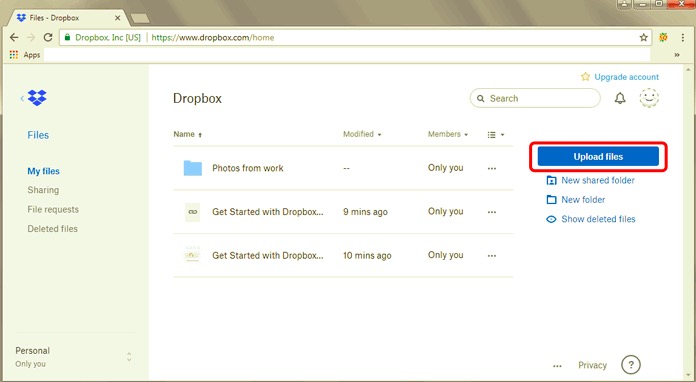
As pessoas também leram4 maneiras de transferir músicas do seu computador para o seu iPhoneComo transferir músicas do iTunes para o iPhone
Uma coisa é certa neste post, o iPod ainda está aqui. E o que mais importa são as muitas opções que você pode encontrar em como transferir musica de computador para iPod
Entre essas opções, a mais segura até agora é usar Transferência FoneDog-Telefone. É fácil de usar e garante nenhuma perda de dados. O uso de serviços de armazenamento em nuvem também é um método gratuito, mas bastante confuso e demorado. Esperamos que você tenha encontrado a melhor opção para suas necessidades.
Deixe um comentário
0 Comentário
Transferência telefônica
Transfira dados do iPhone, Android, iOS e Computador para qualquer lugar sem qualquer perda com o FoneDog Phone Transfer. Como foto, mensagens, contatos, música, etc.
Download grátisArtigos Quentes
/
INTERESSANTEMAÇANTE
/
SIMPLESDIFÍCIL
Obrigada! Aqui estão suas escolhas:
Excelente
Classificação: 4.6 / 5 (com base em 84 classificações)